Как сделать фейсбук активным
В социальной сети Facebook можно выделить 4 типа страниц: личная страница, бизнес-страница на Фейсбук, группа и мероприятие. Я уверена, что большинство моих читателей так или иначе знакомы с бизнес-страницей на Fb. Хотя бы потому, что невозможно настроить таргетированную рекламу на Фейсбук без бизнес-страницы. Но поговорить с вами сегодня я хочу на совершенно другую тему. В частности, в этой статье речь пойдет о том, как создать группу в Фейсбук. Почему сегодня я делаю акцент на группах, объясню ниже. Кстати, привет🙂.
6 главных преимуществ в продвижении через группу на Facebook
Когда социальная сеть Фейсбук активно развивалась, акцент на продвижении всегда смещался к бизнес-страницам. На сегодняшний день в приоритете у этой соцсети далеко не бизнес-страницы, а группы и личные страницы. И это не простое наблюдение пользователей, а заявление самого Фб.
Почему сейчас выгоднее развивать группы Фейсбук? На это есть 6 причин.
№1. Группы Facebook ранжируются в поисковой выдаче (по ключевым словам).
№2. Хорошо растут органически.
№3. Фейсбук активно рекомендует посты из сообществ друзьям участников со схожими интересами.
№4. На Фб есть отдельная лента, состоящая исключительно из публикаций групп, в которой нет рекламы.

№5. Если пользователь хотя бы раз проявил активность в сообществе, Фейсбук начинает присылать ему уведомления о новых публикациях.
№6. Вовлеченность аудитории групп достигает 70-90% за счет большого охвата участников.
С точки зрения генерации контента вам тоже будет проще, как автору. Ведь посты в сообществе могут публиковать абсолютно все его участники. Грамотные и профессиональные публикации от активных пользователей будут только способствовать росту аудитории группы.
Как сделать группу на Facebook
Предлагаю на моем примере создать группу Фб.
Это можно сделать двумя способами. Самый простой — с личной страницы через иконку с “плюсиком” в верхней панели инструментов: Создать — Группа.

Второй способ доступен, если у вас есть бизнес-страница. Новая группа будет создана с привязкой к этой бизнес-странице.
Для этого на вашей бизнес-странице понадобится перейти на вкладку Группы и кликнуть по кнопке Создать привязанную группу.

Первый этап оформления:
- необходимо придумать название новому сообществу. Старайтесь в название добавить ключевые слова с будущей перспективой попасть в поисковую выдачу по запросам пользователей.
- укажите уровень конфиденциальности. Всего их два — общедоступная и закрытая. Если вы хотите создать закрытую группу, выбирайте второй уровень. В закрытой группе только участники будут видеть, кто в ней состоит и что публикуется. В общедоступной кто угодно может видеть участников сообщества и их публикации.
- по желанию можно пригласить поклонников бизнес-страницы, к которой вы открываете группу.

Все настройки находятся в левом меню, справа — Предварительный просмотр.
Этого уже будет достаточно, чтобы сообщество заработало.
Но все же требуется “довести его до ума”. Для этого необходимо добавить фото обложки и описание.


Обратите внимание, что слева отображаются Инструменты администратора. Предлагаю с ними кратко ознакомиться.

Инструменты администратора группы Фейсбук
Настройки
Начнем с самого последнего инструмента в этом списке, но, на самом деле, с самого главного — это Настройки.
Первый блок отвечает за общие настройки: возможность изменить название и описание, конфиденциальность, видимость группы и ее местоположение.
Дополнительные настройки позволяют отредактировать веб-адрес сообщества, цвет группы (дизайн), подключить/отключить значки и установить принадлежность к группе.


Значки будут показываться рядом с именем пользователя в его публикациях, комментариях и профиле для этой группы. Они будут видны только участникам.

В блоке Добавление дополнительных функций по умолчанию тип группы — Общая. Но его можно изменить, например, на Покупку и продажу, Игры, Вакансии и т.д.

Также вы можете подключить Руководства (его необходимо прописать) и указать, кто может создавать конференции в группе “вопрос-ответ”.
Одобрять запросы на вступление могут, как все участники группы, так и Администраторы и модераторы. Я выбрала второй вариант.
Также можно настроить Предварительное одобрение из других групп или загрузить профили списком.
Одна из важных настроек — это опция Кто может размещать публикации в группе. В своем сообществе я разрешу делать это всем участникам. Но вы можете предоставить право создавать посты только Администраторам.

Далее я разрешаю всем участникам делать публикации напрямую в группе. И правки на проверку присылать мне не нужно.
В Расширенных настройках вы можете привязать к сообществу еще страницы, в которых являетесь администратором или владельцем. Также разрешается порекомендовать участникам другие группы. И подключить Приложения.
Автоматическое одобрение участников
Чтобы каждого участника не пришлось добавлять в группу вручную, воспользуйтесь функционалом для автоматического одобрения участников. Для этого требуется настроить критерии. Всего доступно 4 требования:
- Возможность создать список вопросов (рассмотрим отдельным инструментом).
- Город проживания, указанный в общедоступном профиле.
- Друзья тех, кто уже состоит в группе.
- На Фейсбук более: от 3-х месяцев до 2-х лет.


Вопросы для кандидатов на вступление
Если в качестве критерия автоматического одобрения вы выбираете список вопросов, то для него вопросы задаются в этой вкладке. Системой разрешается задать до 3-х вопросов.


Запланированные публикации
Эта вкладка позволяет создавать отложенные публикации. Очень пригодится, если вы не работаете с сервисами автопостинга в соцсетях.

Правила группы
В разделе Правила группы вы можете задать общие правила, которые есть по умолчанию, или прописать собственные.


Остальные инструменты в списке будут работать по мере размещения постов и раскрутки сообщества. Например, будет очень интересно наблюдать за показателем Качества группы. Это не только интересно, но и полезно. Подробности здесь:

Тоже самое касается раздела со Статистикой.

Как создать группу с телефона
Группы с телефона создаются точно по такому же принципу, как и с обычного компьютера.
Способ №1. Из раздела Группы — кнопка Создать.
Способ №2. Через привязку к бизнес-странице.
Способы привлечения трафика в группы Фейсбук
Прямой возможности привлечения трафика в группы через таргетинг, как это не парадоксально, на Фейсбук нет. Но специалисты рекомендуют несколько рабочих способов:
Вывод
К сожалению, на сегодняшний день численность аудитории Фейсбук не растет. Но совсем забыть про эту социальную сеть невозможно! И все потому, что это один из главных источников привлечения качественного трафика. Да, с Fb бывает до невозможности трудно: он капризный, медленный, сам себе на уме. Но достойного аналога этой соцсети пока нет, и поэтому приходится мириться с его “характером”.
Читая фейсбук, наверняка вы замечали, что в публикациях часто попадаются ссылки на другие профили, выделенные синим шрифтом. Что это, для чего они нужны и как сделать активную ссылку на фейсбук – все ответы в этом обзоре.
Метка
На самом деле ссылки в официальной терминологии социальной сети носят название меток.
Они могут встречаться:
- в тексте публикации;
- в шапке публикации;
- на фотографиях;
- в комментариях.
То, как можно сделать ссылку на аккаунт в фейсбук, и на кого можно ссылаться, зависит именно от места размещения.
При появлении в фейсбуке любой метки хозяин аккаунта получит оповещение. Также все друзья этого человека увидят отмеченную публикацию в своей ленте.
Публикация
В публикациях метки размещаются либо в тексте, либо в ее шапке.
Главный способ:

- Поставьте знак @ и после него начните писать имя.
- Откроется выпадающий список со всеми возможными совпадениями, выберите нужного человека.
Готово — вот и будет вам активная ссылка на профиль человека
Дополнительный способ:
А теперь небольшой БОНУС: одна из малоизвестных функций фейсбука. Есть способ, как в фейсбуке сделать ссылку на человека не словом, а вставкой миниатюры его странички.
Затем вставьте ее в текст публикации: будет отображаться вся шапка профиля: имя и фамилия, обложка и аватар. После этого ссылку можно удалить, миниатюра останется (причем она активна для перехода в профиль).
Группу и страницу
Для ссылок на страницы и группы @ ставить обязательно.
В текстовой части поста можно ставить ссылку на любого человека, даже не из списка друзей, ограничений нет. Таким образом отмечать может кто угодно и кого угодно.
Еще один способ, как сделать ссылку на профиль в фейсбук в публикации:
После того, как этот пост будет опубликован, к нему будет создан соответствующий заголовок. Шапка обычных публикаций обычно состоит из имени профиля или названия страницы/группы, то есть автора контента. Если вы добавите друга, он также будет указан вместе с вашим именем.
К примеру: Александр Иванов с Еленой Петровой.
Комментарии
На фото можно отмечать любого пользователя фейсбука. Можно пометить фото из альбома или из публикации.
С помощью соавторов можно создать большой фотоальбом из совместной поездки или вечеринки. Так они смогут участвовать в его составлении вместе с вами. Каждый из соавторов сможет загружать свои снимки и комментировать их.
Совет: Перед тем, как сделать ссылку на профиль в фейсбук, тем более на фотографиях, убедитесь в том, что ваш друг не против. Он может посчитать фото не удачными или просто не хочет рассказывать всем о посещении какого-либо мероприятия.
Фотографии в публикациях помечать еще проще:
Как известно, отмечать вас может кто угодно. Именно поэтому стоит обезопасить себя от негатива, оскорблений и ложных сведений.
Что нужно сделать:
Убрать:
Как поставить ссылку на человека в Фейсбук
Как упомянуть человека на Facebook
В посте можно упомянуть имя человека или написать текст на какую-либо тему, упомянув в нем нужные имя и фамилию. Не обязательно набирать их полностью. Если пользователь хочет указать только имя, то фамилию в строке он должен стереть, а после окончания записи — добавить пробел.
Добавление ссылки на человека в свой статус
Можно выбрать и другой вариант размещения ссылок. От предыдущего он отличается только местом расположения.
Ссылаться на другого пользователя в собственном статусе люди могут по разным причинам. Например, необходимо проставить ссылки с целью раскрутить другой аккаунт. Все действия будут почти такими же, как в предыдущем случае:
Обновленный статус появляется в ленте новостей после выполнения этой процедуры. Созданный таким образом элемент выделяется синим цветом.
Добавляем ссылку в комментарий
Чтобы создавать ссылки в комментариях, следует действовать по следующей инструкции:
- Выбрать публикацию, по которой следует написать комментарий.
- Напечатать текст в поле под публикацией.
- Когда потребуется подставить ссылку, ввести символ @.
- Набрать имя пользователя, на которого она будет вести.
- Во время набора имени появится список друзей, которые могут подходить под набранную композицию.
- Отметить нужного пользователя и дописать комментарий (при необходимости).
Гиперссылки на профиль человека могут проставить, если рассчитывают привлечь его внимание к какой-либо информации на просторах социальной сети. Чтобы это сделать, следует перейти на понравившийся пост и написать к нему комментарий, отметив в нем того или иного человека. После этого пользователь получает уведомление и, если тема заинтересовала его, кликает по ссылке.
Для создания переадресации не потребуется осваивать трудоемких процессов. Повторив процедуру 2-3 раза с использованием инструкции, можно отлично выучить ее.
Ссылка на человека в Фейсбук
Как в Фейсбук сделать ссылку на человека? Этот вопрос задают в основном те, кто только недавно начал знакомиться с социальной сетью. У Фейсбука есть такой механизм. Можно вставить ссылку на профиль пользователя. А сейчас о том, как это сделать.
Упоминание в публикации
Как отметить человека в Фейсбук в публикации? Вообще, процесс довольно прост. Но из-за нагроможденного интерфейса запутаться в нем могут не только новички. Кстати, сделать это можно только на этапе создания поста.
Сам процесс не займет много времени. Но нам нужно найти инструменты, которые отвечают за добавление. Поэтому мы предоставим подробную инструкцию с четким алгоритмом действий, которая точно поможет новичкам в этом вопросе:

Упоминание в комментарии
А как отметить друга в комментариях в Фейсбук? Процесс тоже довольно прост. Это знание пригодится в том случае, если нужно будет ответить на комментарий какого-нибудь пользователя в Фейсбуке. Ведь такое случается довольно часто.
Стоит отметить, что сам процесс немного схож с предыдущим. Но здесь придется вписывать имя пользователя в самом начале. В любом случае, подробная инструкция с четким алгоритмом действий не помешает. Вот она.

Вот и все. Теперь вы ответили предыдущему комментатору. Ничего особо сложного в данном процессе нет. Точно также можно ответить сразу нескольким людям. Просто нужно будет вписать их имена, снабжая каждый символом @.
Ссылка на человека в мобильном приложении
В принципе, алгоритм тот же самый. Просто интерфейс немного другой. Стоит отметить, что ссылку на человека в посте или комментарии можно сделать только в официальном приложении.
Тем не менее, новички могут запутаться в непривычном интерфейсе мобильного клиента. Поэтому мы предоставим подробную инструкцию с четким алгоритмом действий. Вот она.
Как видите, в мобильном приложении практически все действия можно считать аналогичными. С той лишь разницей, что необходимые кнопки и пункты меню расположены не так, как в полноценной версии сайта.
Заключение
А теперь подведем итоги, обобщим всю полученную информацию и сделаем соответствующие выводы. В рамках данного материала мы поговорили о том, как упомянуть человека в публикации или в комментарии на Facebook.
Оказалось, что ничего сложного в этом нет. Нужно только четко следовать тем инструкциям, которые были нами предоставлены. Тогда точно никаких проблем не возникнет. Даже из-за сложного интерфейса социальной сети.
Как поставить ссылку на человека в Фейсбук
Как упомянуть человека на Facebook
В посте можно упомянуть имя человека или написать текст на какую-либо тему, упомянув в нем нужные имя и фамилию. Не обязательно набирать их полностью. Если пользователь хочет указать только имя, то фамилию в строке он должен стереть, а после окончания записи — добавить пробел.
Добавление ссылки на человека в свой статус
Можно выбрать и другой вариант размещения ссылок. От предыдущего он отличается только местом расположения.
Ссылаться на другого пользователя в собственном статусе люди могут по разным причинам. Например, необходимо проставить ссылки с целью раскрутить другой аккаунт. Все действия будут почти такими же, как в предыдущем случае:
Обновленный статус появляется в ленте новостей после выполнения этой процедуры. Созданный таким образом элемент выделяется синим цветом.
Добавляем ссылку в комментарий
Чтобы создавать ссылки в комментариях, следует действовать по следующей инструкции:
- Выбрать публикацию, по которой следует написать комментарий.
- Напечатать текст в поле под публикацией.
- Когда потребуется подставить ссылку, ввести символ @.
- Набрать имя пользователя, на которого она будет вести.
- Во время набора имени появится список друзей, которые могут подходить под набранную композицию.
- Отметить нужного пользователя и дописать комментарий (при необходимости).
Гиперссылки на профиль человека могут проставить, если рассчитывают привлечь его внимание к какой-либо информации на просторах социальной сети. Чтобы это сделать, следует перейти на понравившийся пост и написать к нему комментарий, отметив в нем того или иного человека. После этого пользователь получает уведомление и, если тема заинтересовала его, кликает по ссылке.
Для создания переадресации не потребуется осваивать трудоемких процессов. Повторив процедуру 2-3 раза с использованием инструкции, можно отлично выучить ее.
Что бы там не говорили о людях, а большинство из них любят общаться с себе подобными. К сожалению, современный ритм и стиль жизни не всегда позволяет выделить время для встреч с близкими и друзьями. Вот только потребность в общении не исчезла. Эту проблему умные головы решили. В интернете появились социальные сети.
p, blockquote 1,0,0,0,0 -->
p, blockquote 2,0,0,0,0 -->
p, blockquote 3,0,0,0,0 -->
Как зарегистрироваться в Facebook
Прежде чем регистрироваться в социальной сети (в любой, а не только Facebook), Вы должны четко осознать простую истину — абсолютно все, что вы загрузите в свой профиль, все написанное, все ваши действия навечно останутся в сети. Даже когда Вы полностью удалите аккаунт, спецслужбы в случае необходимости смогут получить его распечатку. Можете не верить, но прецеденты уже были в США.
p, blockquote 4,0,0,0,0 -->
p, blockquote 5,0,0,0,0 -->
Вы попадете на страницу регистрации:
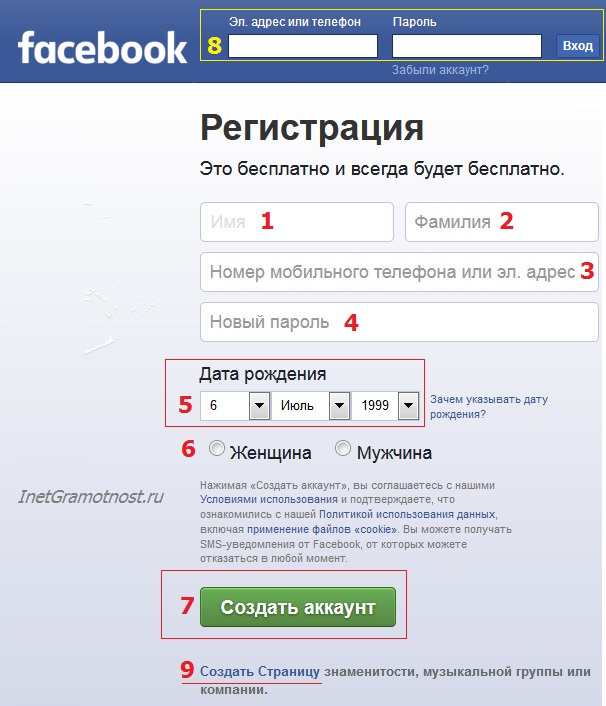
p, blockquote 7,0,0,0,0 --> Рис. 1. Для регистрации на Фейсбуке заполняем поля 1-6
Перейдя по ссылке, указанной выше, появится меню, в котором следует ввести свои данные:
- Фамилию (цифра 2 на рис. 1),
- Имя (1 на рис. 1),
- Номер мобильного телефона или электронный адрес: e-mail (3),
- Пароль (4),
- дату рождения (5),
- Пол (6 на рис. 1).
p, blockquote 9,0,0,0,0 -->
p, blockquote 10,0,0,0,0 -->
После этого система предложит сделать ряд шагов: привести друзей, добавить место жительства, образовательные заведения, в которых Вы учились, загрузить фото и т.д. Это все можно пропустить, заполните потом.
p, blockquote 11,0,1,0,0 -->
На указанный Вами при регистрации почтовый ящик придет письмо, в котором нужно перейти по ссылке, то есть, подтвердить свою почту. Если все сделать правильно, можно открыть Фейсбук, ввести логин и пароль (цифра 8 на рис. 1). После этого Вы войдете в свой аккаунт.
p, blockquote 12,0,0,0,0 -->
Рекомендую обязательно записать (или как-то иначе сохранить) логин и пароль от своей странички на Фейсбуке.
p, blockquote 13,0,0,0,0 -->
Регистрироваться в Фейсбуке достаточно один раз, а потом можно входить, вводя свой логин и пароль в правом верхнем углу на сайте (8 на рис. 1).
p, blockquote 14,0,0,0,0 -->
Как выйти из Фейсбука
Прошу не путать выход из своего аккаунта Фейсбук с его удалением – это разные вещи.
p, blockquote 15,0,0,0,0 -->
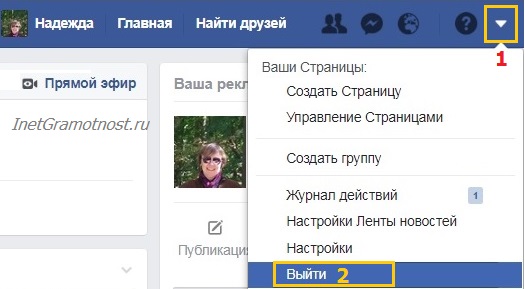
p, blockquote 16,0,0,0,0 --> Рис. 2. Как выйти из Фейсбука
p, blockquote 17,0,0,0,0 -->
Рассмотрим интерфейс социальной сети Facebook. Вообще-то, он меняется, и многое зависит от настроек вашего личного аккаунта, а также от того, насколько активно Вы пользуетесь Фейсбук. Ниже привожу относительно стандартные параметры интерфейса.
p, blockquote 18,0,0,0,0 -->
В левом верхнем углу располагается миниатюра вашего фото профиля для Фейсбука, если Вы его загружали (1 на рис. 3):
1 на рис. 3 – Если нажать на фото или на свою фамилию, то попадете на свою личную страничку на Фейсбуке.
p, blockquote 20,0,0,0,0 -->
p, blockquote 21,0,0,0,0 -->
p, blockquote 22,0,0,0,0 -->
4 на рис. 3 – Search (строка поиска в самом верху страницы), предназначенная для поиска людей, сообщества или группы. Чтобы найти желаемое, начинайте вводить буквы, а Facebook будет предоставлять вам подсказки,
p, blockquote 23,1,0,0,0 -->
p, blockquote 24,0,0,0,0 -->
Друзья на Фейсбук
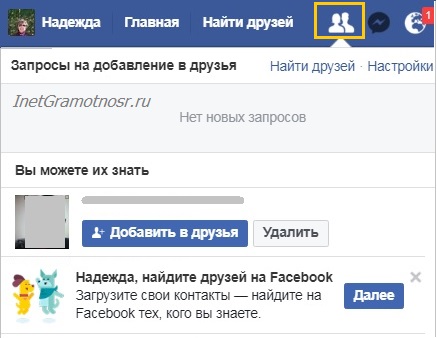
p, blockquote 25,0,0,0,0 --> Рис. 4. Фейсбук: найти друзей и запросы на добавление в друзья
Как заблокировать пользователей на Фейсбуке
p, blockquote 26,0,0,0,0 -->
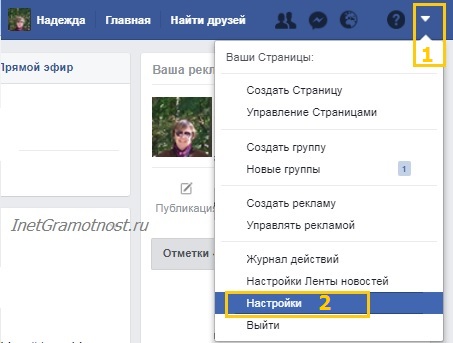
p, blockquote 27,0,0,0,0 --> Рис. 5. Настройки Фейсбука
Чат Фейсбука
Справа внизу расположен чат с вашими друзьями:
![]()
p, blockquote 29,0,0,0,0 --> Рис. 7. Чат в Фейсбуке
p, blockquote 30,0,0,0,0 -->
p, blockquote 31,0,0,0,0 -->
Для настроек своего чата можно кликнуть на значок шестеренки (рис. 7).
p, blockquote 32,0,0,0,0 -->
Как изменить свою личную информацию
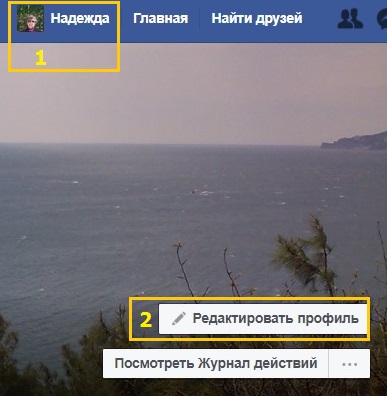
p, blockquote 33,0,0,0,0 --> Рис. 8. Фото и информацию своего профиля тоже можно изменить в любой момент
О безопасности — это важно
Зарегистрировав аккаунт и выкладывая туда личную информацию, Вы должны понимать, что ей могут заинтересоваться мошенники и хакеры. Обязательно выбирайте сложный пароль, содержащий буквы, знаки и цифры.
p, blockquote 35,0,0,0,0 -->
Нежелательно пользоваться Facebook на чужих, рабочих компьютерах. Поскольку эти машины могут быть заражены вирусами, ворующими персональные данные.
p, blockquote 36,0,0,0,0 -->
p, blockquote 37,0,0,0,0 -->
p, blockquote 38,0,0,0,0 -->
Нежелательно выкладывать свои слишком личные фото, в крайнем случае, ограничьте к ним доступ (только для друзей), а также писать о всех своих передвижениях в аккаунте. Воры-домушники уже давно освоили новые технологии. Если они увидят, что хозяин квартиры отдыхает на каком-нибудь южном курорте, то не упустят возможности навестить его жилище и вынести оттуда все ценности.
p, blockquote 39,0,0,0,0 -->
Еще важный момент – банковские работники тоже активно используют социальные сети, чтобы собрать больше информации о потенциальных заемщиках. Если они увидят, что человек, желающий взять кредит, состоит, например, во многочисленных сообществах букмекерских контор и казино, то явно не посчитают его благонадежным. Старайтесь поддерживать положительный имидж.

В эпоху интернета и высоких технологий сложно обойтись без социальных сетей. В наше время социальная сеть, такая как Facebook – это не только место, где можно приятно провести время, завести новых друзей, общаться с людьми, но и площадка для эффективного продвижения брендов, компаний.
Фейсбук что это такое и зачем он нужен
Общий контент страницы можно сделать общедоступным, или им можно поделиться только среди избранной группы друзей, семьи, или с одним человеком.
История создания кратко
Facebook начал свою работу в феврале 2004 года, как школьная социальная сеть в Гарвардском университете. Он был создан Марком Цукербергом вместе с Эдуардо Саверином, на тот момент являющимися студентами.
Марк Цукерберг в 23 года, основал Facebook, изучая психологию в Гарвардском университете. Будучи увлеченным программистом, Цукерберг уже разработал несколько сайтов социальных сетей для сокурсников, в том числе Coursematch, который позволял пользователям просматривать людей, и Facemash, где можно было оценить привлекательность людей.
Успех Facebook можно объяснить его способностью привлекать внимание как людей, так и компаний, а также способностью взаимодействовать с сайтами в Интернете, предоставляя единый логин, который работает на нескольких виртуальных площадках.
Как зарегистрироваться в Facebook с номером телефона и без



Все регистрация без номера телефона завершена.
Создав учетную запись Facebook, человек может также создавать страницы для различных организаций, включая компании, группы или сообщества, рекламный аккаунт, магазины, продукты и виды развлечений. Каждая из этих страниц также требует бит информации для успешного создания страницы:

Если email нет или не хотите указывать свой email, то есть вариант с использованием бесплатного временного номера телефона или бесплатной временной почтой.
Бесплатные временные телефонные номера имеют ту же функцию, что и временные адреса электронной почты – их используют для регистрации. В отличие от временных адресов электронной почты, где один адрес электронной почты принадлежит только одному пользователю, временные телефонные номера совместно используются несколькими лицами.
При использовании сервиса по телефонным номерам, есть большая вероятность, что используемый номер телефона, уже был использован кем-то другим для регистрации в Facebook, поэтому придется искать другой номер.

- и вставляем скопированный номер в регистрационное поле Фейсбук:



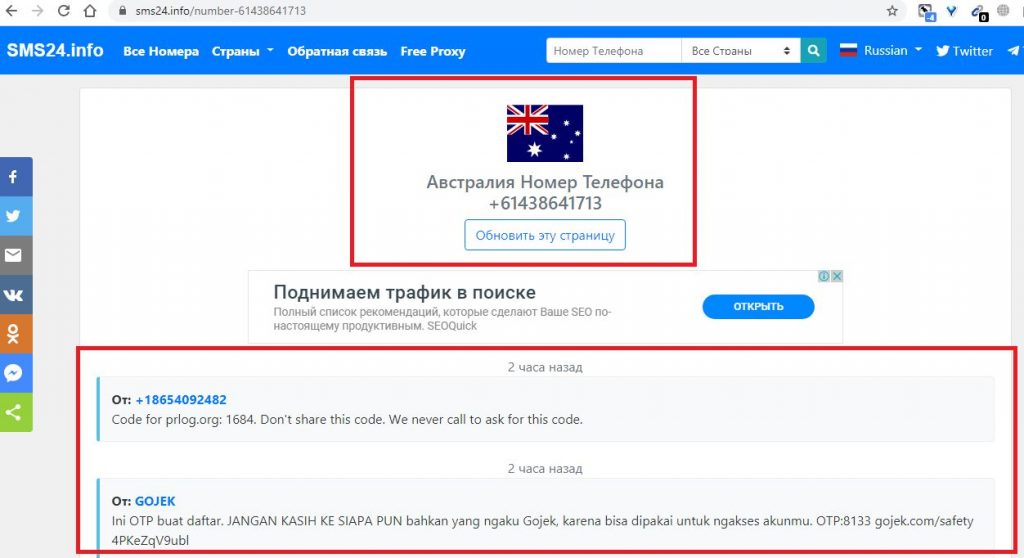
Как видите принцип работы таких сервисов одинаков с небольшими отличиями.
Минус бесплатного временного номера телефона в том, что если нужно будет восстановить страницу Фейсбук и в настройках не был указан рабочий email, то восстановление невозможно. А вот восстановление доступа к странице со своим номером телефона будет несложным. Зарегистрироваться в Facebook со своим номером телефона так же, как и с временным номером телефона.

Как настроить страницу Фейсбук



Понятия терминов в Facebook
Если человек новичок в Facebook, то он столкнется с незнакомой терминологией. Вот некоторые общие термины и их определения.
Лента новостей – это непрерывный поток обновлений о деятельности друзей на Facebook и за его пределами. Он появляется на домашней странице.
Друг – это тот, с кем владелец страницы подтвердил запрос на добавление в друзья. Дружба – это отправка кому-то запроса на добавление в друзья. Все дружеские отношения должны быть подтверждены с двух сторон, должна быть обоюдной.
Обновление статуса – это короткий пост, которым владелец делится и рассказывает о том, что он делает, думает или чувствует в данный момент. Люди обновляют свой статус постоянно, рассказывая обо всем, например, что едят, или делятся воспоминаниями о любимом человеке или отстаивают свою политическую позицию.
Как найти друзей и как добавить в друзья на Фейсбуке
В верхней части страницы есть графа поиск. Для того чтобы найти друга, достаточно написать его имя и фамилию в эту графу. Программа выдаст список аккаунтов людей с таким именем и фамилией, и человеку останется лишь найти среди них своего друга:

Если поиск не нашел пользователя, которого искали, то для более суженного поиска есть фильтр:

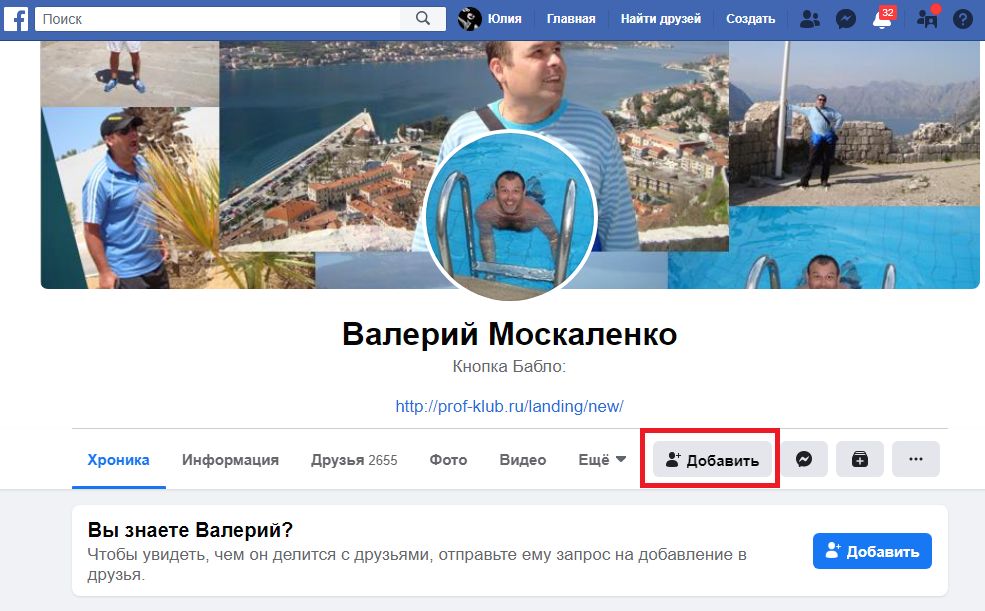
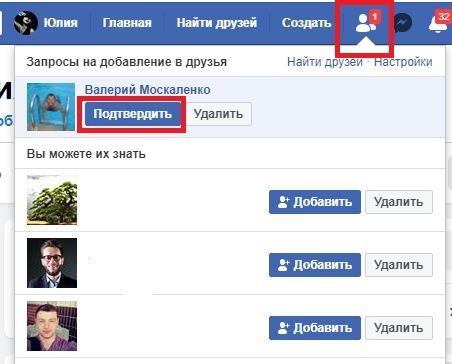
Когда в телефоне установлено приложение Фейсбук и пользователь авторизован, то можно загрузить список контактов с мобильного телефона.
Как продвинуть свою страницу в Фейсбук
Первый шаг к продвижению страницы – это приглашение друзей, коллег, знакомых подписаться на страницу:
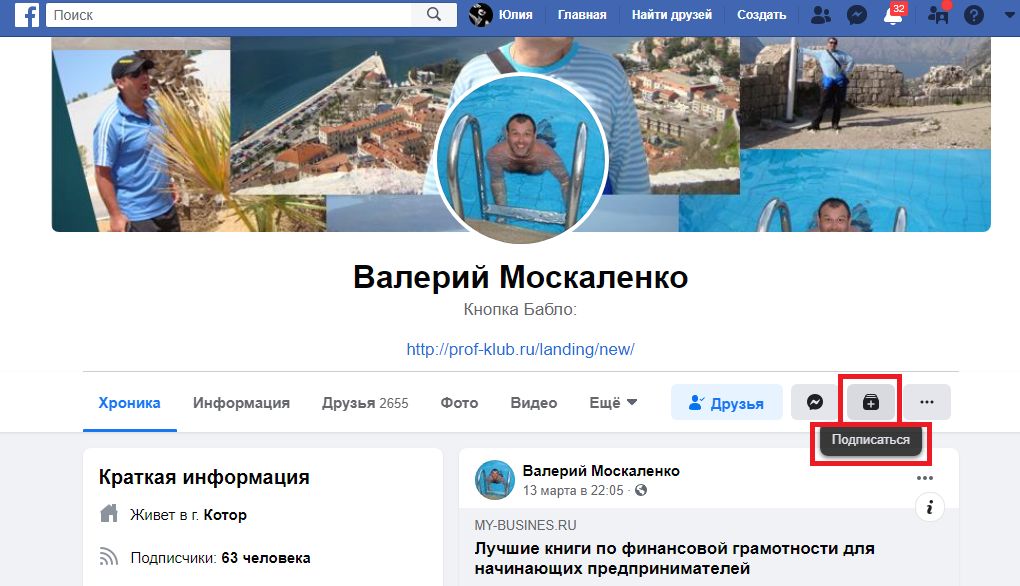
Следующий шаг – публикация поста с оригинальным контентом на своей странице в Facebook. Если необходимо можно публиковать также обновления бренда или магазина (например, о продажах, купонах, новостях и другой информации, которую ваша аудитория может найти полезной):


Последовательный, аутентичный контент будет привлекать лайки, публикации и комментарии, что, в свою очередь, означает бесплатное продвижение страницы в Facebook.
Один из лучших бесплатных способов продвижения страницы в Facebook – это взаимодействие с другими пользователями. Следует завести новых друзей, связи, комментировать и делиться постами других.
Можно продвигать свою страницу в автономном режиме – рекламировать ее на всех своих печатных маркетинговых материалах, включая визитные карточки, меню, листовки, вывески, футболки – везде, где это будет видно.
Если человек активен в других социальных сетях, таких как Twitter, Pinterest, LinkedIn и на других площадках. Продвигать свою страницу Фейсбук нужно везде, где можно, чтобы увеличить число своих подписчиков.
Маркетолог, вебмастер, блогер с 2011 года. Люблю WordPress, Email маркетинг, Camtasia Studio, партнерские программы)) Создаю сайты и лендинги под ключ НЕДОРОГО. Обучаю созданию и продвижению (SEO) сайтов в поисковых системах. Мои контакты >>>
Чтобы написать эту статью, мы потратили много времени и сил. Мы очень старались и если статья оказалась полезной, пожалуйста оцените наш труд. Нажмите и поделитесь с друзьями в соц. сетях - это будет лучшей благодарностью для нас и мотивацией на будущее!
Читайте также:


